Cara Ganti Password Gmail yang Lupa – Pastinya semua orang memiliki alamat Email di zaman sekarang ini, termasuk anda tentunya, hal ini tentun saja karena setiap anda ingin menbuat akun pada sebuah aplikasi.
Maka anda diharuskan untuk memasukan alamat email sebagai konfirmasi akun tersebut, namun apa jadinya apabila alamat Gmail yang anda miliki tersebut malah lupa password.
Jika anda samapai lupa password Gmail, tentunya akan bikin anda lansung uring-uringan, tidak mungkin jika anda membuat alamat Gmail baru lagi karena banyak data-data tersimpan di email yang lama dan juga orang sudah banyak yang tau alamat email mu.
Namun anda tenag saja karena saat ini sudah banyak panduan mengenai ganti password Gmail yang lupa, panduan tersebut bisa anda dapatkan dengan sangat mudah.
Apabila anda tidak perlu untuk membuat alamat Gmail baru, karena emal sebelumnya bisa anda dapatkan kembali, adapun beberapa cara yang bisa ganti password gmail apabila anda lupa.
Dan untuk mengganti password Gmail tersebut, pihak Google pun telah mengantifasinya untuk memulihkan akun milikmu, yaitu dengan cara anda harus menjawab pertanyaan keamanan, menggunakan alamat email untuk pemulihan dan juga dengan nomor Hp untuk pemulihannya.
Berikut ini adalah salah satu Cara Ganti Password Gmail yang Lupa sandinya.
Cara Ganti Password Gmail yang Lupa
1. Cara Ganti Password Gmail yang Lupa dengan Akses Laman Google
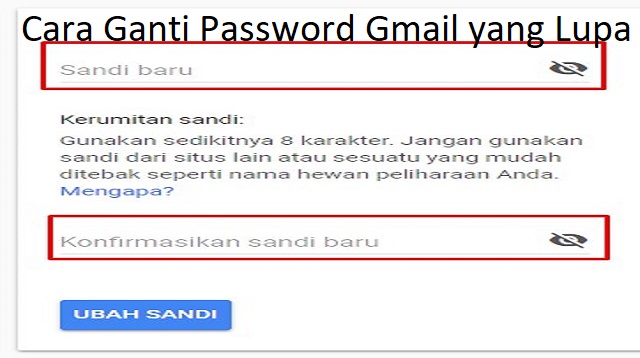 |
| Cara Ganti Password Gmail yang Lupa dengan Akses Laman Google |
Pertama anda masuk ke browser accounts.google.com.
Namun jika anda lupa kata sandi, maka bisa memilih tulisan lupa password atau kata sandi yang terletak di bawah kolom login atau kolom password.
Setelah itu masukkan alamat Gmail yang biasa Anda gunakan ke akun Google.
Selanjutnya anda tingal klik tombol berikutnya dan masukkan kembali password lama yang pernah digunakan. Kata sandi lama di sini maksudnya yaitu jika Anda pernah mengganti kata sandi Gmail sebelum lupa dengan password baru.
Selanjutnya anda ikuti proses yang diberikan oleh Google sampai selesai.
Dengan anda mengikuti semua prosedur untuk verivikasi bahwa anda memang benar-benar pimilik akun tersebut atau bukan.
Nah oleh karena itu anda tetap harus mengisi yang benar dan jangan asal mengisi saja, langkah ini pun dilakukan untuk memudahkan proses selanjutnya.
Setelah selesai namu cara tersebut tetap tidaki berhasil melakukan cara mengganti password Gamil ini, maka anda masuk lagi ke akun yang anda miliki, setelah itu anda akan diberikan beberapa pertanyaan serta pemulihan alamat Email, dan juga nomor Hp pemulihan.
2. Cara Ganti Password Gmail yang Lupa dengan Menggunakan Nomor Hp Pemulihan
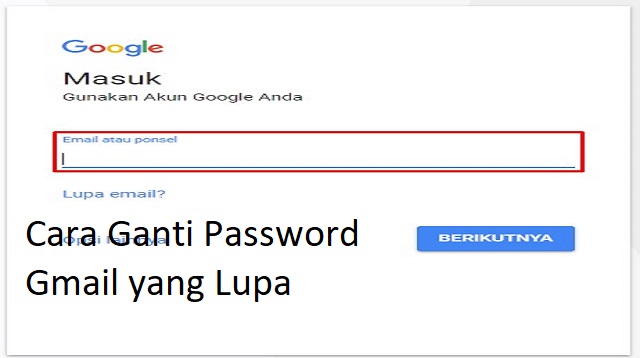 |
| Cara Ganti Password Gmail yang Lupa dengan Menggunakan Nomor Hp Pemulihan |
Kemudian anda memilih pilihan untuk menggunakan nomor Hp, yaitu sebgai berikut ini adalah cara mengganti password Gmail dnegan menggunakan nomor Hp pemulihan.
- Pertama anda akses halaman accounts.google.com/signin/recovery.
- Setelah itu anda tunggu sampai ketemu laman form baru yang meminta nomor handphone. dan isi semua yang diminta seakurat mungkin.
- Lalu anda masukan nomor handphone lalu klik “SEND” atau “Kirim”.
- Kemudian anda cek handphone dan buka SMS Anda. Dan dalam beberapa saat seharusnya Anda sudah mendapat SMS dari Google yang berisi kode. Namun apabila belum, Anda bisa meminta Google untuk mengirimkan ulang.
- Selanjutnya anda tinggal masukkan kode, lalu “Next” atau “Selanjutnya”. Apabila anda sudah mendapat kode dari Google, kembali ke browser lalu masukkan kode yang berjumlah 6 digit. Anda hanya cukup masukkan angkanya saja, huruf G- sudah otomatis ada di browser. Kemudian klik “Next”.
- Maka akan muncul halaman untuk mengganti password, kemudian anda masukan password baru yang Anda inginkan sebanyak dua kali. Dan jangan lupa pastikan yang pertama dan kedua sama persis. Anda buat password yang kuat tetapi mudah diingat.
3. Cara Ganti Password Gmail yang Lupa dengan Menjawab Pertanyaan Keamanan
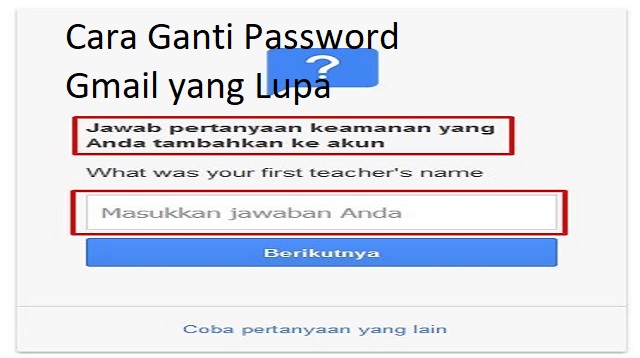 |
| Cara Ganti Password Gmail yang Lupa dengan Menjawab Pertanyaan Keamanan |
Cara ini merupakan cara alternatif yang bisa anda lakukan, saat anda lupa password Gmail.
Sebagai berikut ini adalah cara mengganti password Gmail dengan menjawab pertanyaan keamanan:
Cara yang satu ini sama dengan cara sebelumnya, Anda juga harus masuk terlebih dahulu pada halaman Google recovery. Setelah itumasukkan alamat Gmail yang biasa anda gunakan, Setelah itu akan muncul halaman untuk menuliskan password lama.
Anda juga bisa skip bagian tersebut dan klik pilihan “Coba Pertanyaan Lain”.
Selanjutnya skip langkah-langkah yang ada, hingga Anda sampai pada halaman dengan perintah untuk menjawab pertanyaan keamanan.
Dan Pertanyaan keamanan ini masih berkaitan dengan pertanyaan yang pernah Anda jawab saat anda membuat sebuah akun Gmail.
Setelah itu Anda diharuskan untuk memasukkan bulan dan juga tahun saat anda membuat Gmail tersebut dan klik “Berikutnya” atau “Next”.
Apbila anda memasukkan bulan dan tahun, pada halaman selanjutnya Anda diminta untuk menuliskan password baru. Setelah itu Anda bisa menggunakan akun Gmail kembali dengan password baru yang sudah dibuat.
4. Cara Ganti Password Gmail yang Lupa di Hp
 |
| Cara Ganti Password Gmail yang Lupa di Hp |
- Pertama, anda masuk ke aplikasi Gmail.
- Kmeudian di pojok kiri atas, sentuh ikon tiga garis untuk membuka menu.
- Selanjutnya langkah ketiga, setelah menu tersebut terbuka, usap layar ke atas hingga Anda menemukan pilihan Setting, kemudian sentuh menu tersebut.
- Jika sudah terbuka, pilih menu Manage My Account.
- Selanjutnya pilih menu Sign-in & Security.
- Dan anda juga bisa mengubah password dengan menyentuh menu Password.
- Kemudian anda masukkan sandi baru yang ingin digunakan pada kolom New Password.
- Lalu Masukkan kembali sandi baru yang sama pada kolom Confirmation sandi baru. apabila sandi cocok tekan ubah sandi.
Akhir Kata
Jika anda ingin mengganti passowrd email anda agara tetap ingat maka anda bisa meneggunakan cara yang diatas dengan benar.
